 注:只能选择其中一种,不能同时选择两种!
注:只能选择其中一种,不能同时选择两种!
如何计算员工提成
本系统支持两种计算员工提成的方法:
1、使用岗位员工绩效提成模块获取员工提成。
2、使用生产工序模块获取员工提成。
第1种方法只用于获取员工提成数据。而第2种除了可获取员工提成数据的同时还可以管理单据中特殊商品的生产状态。它们之间的不同点请参考下表中的解释。您可以按贵店的实际情况选择其中一种来获取员工的提成。
 注:只能选择其中一种,不能同时选择两种!
注:只能选择其中一种,不能同时选择两种!
两种计算方法的不同点:
| 第1种:员工绩效提成模块 | 第2种:生产工序模块 |
| 无论单据中有多少条需计提成的商品都只出一张二维码小票 | 单据中有几条需生产商品就出多少张生产工序单(每张工序单都含有不相同的计提成用的二维码) |
| 没有生产部分 | 有生产部分(带机房生产部分、可整件、取件) |
| 员工只能在手机上扫码来指定岗位 | 可扫码或通过CMS平台输入 |
| (37100391)是否在结留单时自动产生岗位绩效提成单据 | (37100371)是否使用生产工序模块 |
以上两种计算员工提成的方法都可以实现以下目的:
1、想知道前台销售的每一张单据是由何人接单的、何人介绍的、何人生产制作或何人发货的。
2、每张单据中的商品要经过一个或多个后期步骤(岗位)的制作,并且想知道每个步骤是由何人完成的。
3、希望可以实现:不同的商品、步骤(岗位)、员工在最后生成不一样的实际提成。
使用计算员工提成方法的必要条件:
1、前台必须使用热敏打印机(用于打印二维码)。
2、必须有微信服务号。
使用岗位绩效提成模块计算员工提成
一、使用岗位绩效提成的前期工作
1、首先在后台设置好所有要计算提成或要管理的岗位(模块:42001.岗位资料)以及能使用该岗位的商品和员工(可以通过42016和42017模块快速设置员工和商品对应岗位)。
2、在以上所有员工的手机的微信服务号上绑定员工编号。
绑定方法:在员工手机上进入贵店的服务号。在下方菜单处转换为文字输入栏。输入“gleasy”或“管理易”。这时应会弹出一条消息。点击“详情”->点击“当前微信绑定员工”->在新页面上输入员工编号确认即可(请勿输入别人的编号!否则需要在后台的员工资料里取消绑定)(如果贵店正在使用“扫一扫考勤”功能,就已经绑定好了。无需再次进行绑定操作。)
3、在后台的“401000.部门(区域)及其属下收款机设置”中找到“(37100391)是否在结留单时自动产生岗位绩效提成单据 ”项,并设为 True。
 注:如有多部收款机,请分别设置各个收款机的相同项目。
注:如有多部收款机,请分别设置各个收款机的相同项目。
二、岗位绩效数据的产生和使用流程
只要您已经完成了上面的前期工作,就可以在重启收款机后立即使用岗位绩效提成模块了。
前台收款机上没有添加任何新的操作,所有操作都和没有使用“员工岗位绩效提成”模块前一样。只是当结单或留单时,如果《管理易》软件发现该单据中有需要进行岗位提成操作的商品(42001.岗位资料 中的设置有关)就会自动产生一份提成单据,并在打印输出的小票的最后面打印一幅二维码(如下图所示)。收款员需将该二维码剪下留给后期制作人员。
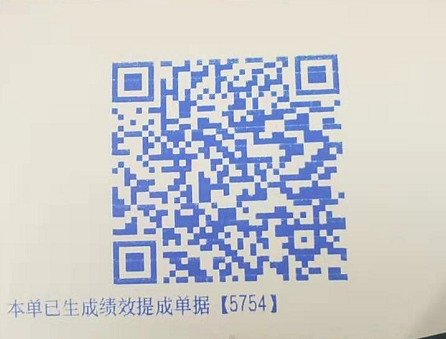
后期制作人员进入手机微信,使用“扫一扫”功能扫描该二维码就会跳转至“指定岗位员工”的网页中。在该页面下,制作者只需点击其完成的岗位(制作步骤),然后提交数据即可。
提成单据的单号与前台销售单据的总单号相同。即一张提成单据对应一张前台销售单据。即使在一张前台销售单据中有多个商品,且每个商品有多个制作步骤(岗位),也只会产生一张同号的提成单据。当一张提成单据中所有需要制作的步骤(岗位)都指定了员工(制作者)后,该提成单据会自动将状态改为“已完成”。否则其状态一直都是“处理中...”。
三、进阶操作
A、在前台可按“4+【重打单】”,再输入前台总单号可重打提成单据的二维码。
B、制作者在微信网页上选多(错)了岗位并已提交了数据怎么办?
首先可以试一下再扫该二维码,如果还能进入选择页面就可以点击选择错误的岗位后再提交即可。如果提示该单据已经完成。则需要在后台软件中进入“42033.岗位绩效单据浏览与修改”模块,将该单据状态重新设回“处理中...”,再通知制作者扫码修改提交。也可以在后台直接删除该单据中指定错误的岗位,再重设状态为“处理中...”。
 注:因为在后台只能删除指定了制作者的岗位而不允许添加或修改岗位中制作者,所以一定要重设状态为“处理中...”,然后通知制作者在微信中扫码重新指定。
注:因为在后台只能删除指定了制作者的岗位而不允许添加或修改岗位中制作者,所以一定要重设状态为“处理中...”,然后通知制作者在微信中扫码重新指定。
C、您可以在前台收款机上使用“51+【帮助】”查询任意提成单的状态和其下所有岗位的指定情况。
D、在员工资料中被注销或未经审核的员工无法进入微信网页指定岗位员工或进行查询操作。
四、注意事项:
1、关于提成单据的状态:提成单据共有三种状态,“处理中...”、“已完成”和“已注销”。
| 状态 | 可否进入网页指定岗位员工 | 整单退数操作 | 备注 |
| 处理中... | 允许 | 将状态改为“已注销” |
1、表示提成单据有岗位还未被指定 2、所有岗位都已指定,但单据还在留单中 3、被后台管理人员设为该状态 |
| 已完成 | 不允许 | 产生新的负数(红字)提成单据,原提成单据所有内容不变 |
1、该单据所有岗位都已被指定,且单据已结单 2、被后台管理人员设为该状态 |
| 已注销 | 不允许 | 不产生新的负数(红字)提成单据,原提成单据内容不变 | 被后台管理人员设为该状态 |
 注:如上表所示,当单据状态还在“处理中...”时,员工还可以随时进入网页对岗位指定员工的数据进行修改。所以我们建议在后台获取实际员工提成的数据时,剔除掉状态为“处理中...”的单据。
注:如上表所示,当单据状态还在“处理中...”时,员工还可以随时进入网页对岗位指定员工的数据进行修改。所以我们建议在后台获取实际员工提成的数据时,剔除掉状态为“处理中...”的单据。
2、提取留单后删除商品会导致该商品已指定了员工的岗位数据被删除!
3、在结留单时,系统会自动将留单中的商品数量、折扣及客户等资料重新更新到对应的提成单据里(因为在留单后收款机可以随时调出该留单修改客户、添加或删除商品、修改商品销售数量。这样的操作不会立即反映到提成单据中。比如:留单时某商品的数量为1,制作者指定岗位时会保存该数量到提成单据中,之后收款机调出该留单(或在生产处理中调整)将其数量改为5,但因为修改数量的操作在指定岗位之后,所以在后台查询中,该岗位所对应的数量仍是1 。因此本软件会在结留单时重新将最后的实际数据重写一次)。
 注:如果在结留单前在后台的“42033.岗位绩效单据浏览与修改”模块中修改了提成单据的状态为“已注销”,则不会更新原始单据里的数量、折扣等到提成单据中。
注:如果在结留单前在后台的“42033.岗位绩效单据浏览与修改”模块中修改了提成单据的状态为“已注销”,则不会更新原始单据里的数量、折扣等到提成单据中。
4、在结留单时,如果该单据所对应的提成单据所有岗位都已指定了员工,就会自动将该提成单据的状态标记为“已完成”。
 注:如果在结留单前在后台的“42033.岗位绩效单据浏览与修改”模块中修改了提成单据的状态为“已注销”,则不会自动标记为“已完成”。
注:如果在结留单前在后台的“42033.岗位绩效单据浏览与修改”模块中修改了提成单据的状态为“已注销”,则不会自动标记为“已完成”。
5、对于组合商品,只有主商品才能指定岗位操作。子商品不会在微信浏览器的“指定岗位员工”网页中显示出来。
使用生产工序模块计算员工提成
一、使用生产工序模块计算员工提成的前期工作
1、首先在后台设置好所有要计算提成或要管理的岗位(模块:42001.岗位资料)以及能使用该岗位的商品和员工(可以通过42016和42017模块快速设置员工和商品对应岗位)。
2、在以上所有员工的手机的微信服务号上绑定员工编号。
绑定方法:在员工手机上进入贵店的服务号。在下方菜单处转换为文字输入栏。输入“gleasy”或“管理易”。这时应会弹出一条消息。点击“详情”->点击“当前微信绑定员工”->在新页面上输入员工编号确认即可(请勿输入别人的编号!否则需要在后台的员工资料里取消绑定)(如果贵店正在使用“扫一扫考勤”功能,就已经绑定好了。无需再次进行绑定操作。)
3、在后台的“401000.部门(区域)及其属下收款机设置”中找到“(37100371)是否使用生产工序模块”项,并设为 True。
 注:如有多部收款机,请分别设置各个收款机的相同项目。
注:如有多部收款机,请分别设置各个收款机的相同项目。
 注:37100371项开启时,“员工岗位绩效(37100391)”与“生产单(37220001)”两项请关闭。否则会导致前台软件执行错误。
注:37100371项开启时,“员工岗位绩效(37100391)”与“生产单(37220001)”两项请关闭。否则会导致前台软件执行错误。
 注:前期工作与“岗位绩效提成模块”的基本相同。只是生产工序模块可以在42001模块中可以选择“特殊工序”项。
注:前期工作与“岗位绩效提成模块”的基本相同。只是生产工序模块可以在42001模块中可以选择“特殊工序”项。
二、生产工序单的产生和使用流程
只要您已经完成了上面的前期工作,就可以在重启收款机后立即使用生产工序模块了。
当结单或留单时,如果《管理易》软件发现该单据中有需要进行生产的商品(42001.岗位资料 中的设置有关)就会自动产生一张生产工序单据,并在打印输出的小票的最后面打印一幅二维码(如下图所示)。收款员需将该二维码剪下留给后期制作人员。如果单据中有多个需生产的商品,则会打印多张生产工序单(下图中就是同一单据中有两个需生产的商品)!

后期制作人员有三种方法指定工序。
1、进入手机微信,使用“扫一扫”功能扫描该二维码就会跳转至“指定员工”的网页中。在该页面下,制作者只需点击其完成的岗位(制作步骤),然后提交数据即可。
2、对于“修图”、“射手输出”这样的岗位,生产人员通常是固定的,且有固定的计算机。就可以使用CMS平台录入(需在后台的5005.CMS平台员工权限设置 中设置各个员工的权限)。
3、如果遗失了二维码,也可以在服务号中输入“管理易”关键字,然后点击:“生产工序相关”中的“待处理工序查询”。输入总单号或生产工序单号来录入。
 注:使用第3种方法时,只会显示含有微信绑定的员工有权操作的岗位的生产工序单。
注:使用第3种方法时,只会显示含有微信绑定的员工有权操作的岗位的生产工序单。
 注:当一张生产工序单据中所有需要制作的步骤(岗位)都指定了员工(制作者)后,该生产工序单据中的“工序部分已完成”项会自动将状态改为“是”,这时将不再允许员工修改岗位了。
注:当一张生产工序单据中所有需要制作的步骤(岗位)都指定了员工(制作者)后,该生产工序单据中的“工序部分已完成”项会自动将状态改为“是”,这时将不再允许员工修改岗位了。
三、进阶操作
A、在前台可按“5+【重打单】”,再输入前台总单号可重打该单下的所有生产工序单 或 “6+【重打单】”按工序单号重打生产工序单据。
B、制作者在微信网页上选多(错)了岗位并已提交了数据怎么办?
首先可以试一下再扫该二维码,如果还能进入选择页面就可以点击选择错误的岗位后再提交即可。如果提示该单据已经完成。则需要在后台软件中进入“42088.生产工序单据浏览与修改”模块,将该单据状态重新设回“处理中...”,再通知制作者扫码修改提交。也可以在后台直接删除该单据中指定错误的岗位,再重设状态为“处理中...”。
 注:因为在后台不允许添加或修改岗位中制作者,所以一定要重设状态为“处理中...”,然后通知制作者在微信中扫码重新指定。
注:因为在后台不允许添加或修改岗位中制作者,所以一定要重设状态为“处理中...”,然后通知制作者在微信中扫码重新指定。
C、您可以在前台收款机上使用“58+【帮助】”查询任意生产工序单的状态和其下所有岗位的指定情况。
D、在员工资料中被注销或未经审核的员工无法进入微信网页指定岗位员工或进行查询操作。
四、注意事项:
1、我们建议您在后台查询员工提成数据时使用“员工指定工序时间”来进行查询。对于整单退数的单据,如果原单据已经完成了所有工序,会自动添加对应负数的工序到实际退数时间里。如果原单据尚未完成,则会自动注销该单据。
2、提取留单后删除商品会导致该商品已指定了员工的岗位数据被删除!